您现在的位置是:网站首页> 编程资料编程资料
win10以太网连接不上怎么办?Win10连接以太网详细教程_windows10_Windows系列_操作系统_
![]() 2023-03-14
918人已围观
2023-03-14
918人已围观
简介 win10以太网连接不上怎么办?Win10连接以太网详细教程_windows10_Windows系列_操作系统_
在Win10系统中,一般来说以太网都可以自动获取IP地址,但是使用Win10的小伙伴们经常会发现以太网连接不上,那么我们该如何设置Win10以太网呢?接下来小编带大家一起来看看该怎么解决。
Win10连接以太网详细教程
1、首先点击左下角开始,然后进入设置,在选择“网络和Internet”,
然后点击右下角的网络图标,打开网络设置中心,选择以太网,打开更改适配器选项。

2、然后去右击以太网,选择诊断。
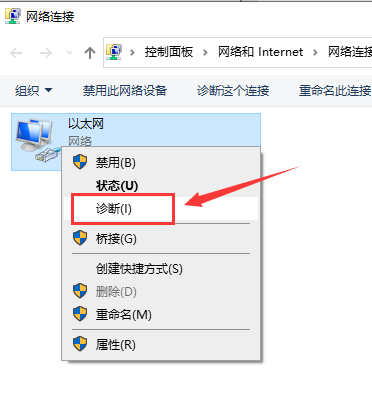
3、此时会弹出Windows网络诊断窗口,等待检测完成。

4、如果还不可以,点击以太网,选择属性。
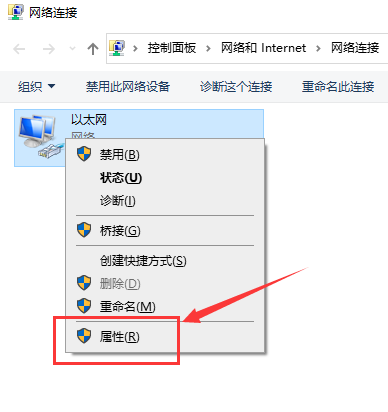
5、然后去找到协议版本4并回车。
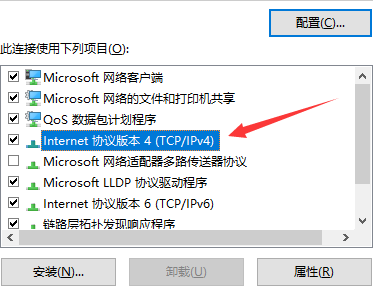
6、最后选择“使用下面的IP地址”,在IP地址中填写“192.168.0.1”,
然后在子网掩码中填写255.255.255.0,其他不用填写,再点“确定”即可。
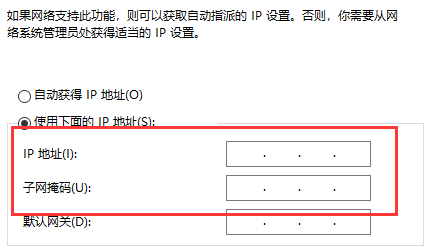
ps:IP一定要保证和Modem的IP地址处于同一网段。
以上就是win10以太网连接不上怎么办?Win10连接以太网详细教程的详细内容,更多关于win10以太网连接不上的资料请关注其它相关文章!
相关内容
- Win11黑色桌面背景怎么办?Win11黑色壁纸解决方法汇总_windows11_Windows系列_操作系统_
- win11高清晰音频管理器在哪里?win11找不到高清晰音频管理器解决办法_windows11_Windows系列_操作系统_
- Win10右键菜单怎么添加上帝模式?win10右键菜单添加上帝模式操作方法_windows10_Windows系列_操作系统_
- 如何打开Win11系统注册表编辑器?Win11注册表编辑器打开修复方法_windows11_Windows系列_操作系统_
- 未发现nvidia显卡怎么办?Win11系统中未检测到nvidia显卡解决教程_windows11_Windows系列_操作系统_
- 如何在Win11中恢复我的资源管理器选项卡?Win11文件资源管理器找不到选项卡的解决方法_windows11_Windows系列_操作系统_
- Win11如何重命名音频设备?Win11音频设备重命名方法_windows11_Windows系列_操作系统_
- Win11 Build 22593.1更新补丁KB4023057发布(附更新修复内容汇总)_windows11_Windows系列_操作系统_
- Win11未检测到Logitech Unifying接收器怎么办 ?(附解决方法)_windows11_Windows系列_操作系统_
- 如何使win10任务栏全透明?win10任务栏全透明设置方法_windows10_Windows系列_操作系统_





